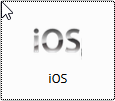
アプリをダウンロードするには、「App Storeでダウンロード」ボタンをクリックします。 iTunesでダウンロードボタンをクリックして、アプリのインストールを開始します。 IPVanishアプリはiOS 8.0以降と互換性があります。インストールが始まると、左下のような画面が表示されます。これは、すべてのインターネットトラフィックがVPNを経由していることを通知するiOSの警告です。これは、Androidデバイスが発行する信頼警告に似ています。 VPNのインストールを続行するには、これを許可する必要があります。左側の画像は、IPVanish通知とアラートを受信するかどうかを尋ねる別のインストールメッセージを示しています。これはオプションです.
上記の通知を通過した後、アプリはユーザー名とパスワードを入力してIPVanishサービスにログインするように要求します。 IPVanishアカウントのユーザー名とパスワードを入力してサインインした場合、アプリはVPNプロファイルの作成を要求します。これにより、iOSデバイスのIPVanish IKEv2構成がセットアップされます。このプロファイルがインストールされると、左に示すようなIPVanishのホーム画面が表示されます。これは、切断された状態のメインアプリ接続画面です。接続中に切断されていることを示し、スイッチは白く点灯し、切断状態であることを示します。表示されているIPアドレスと表示されている場所は、実際のIPアドレスと場所です。この画面には、アカウントのステータスと更新時期も表示されます.
上の画像で場所(米国、アトランタ)を示す接続状態の下の線に沿って画面をタップすると、サーバーの場所のリストが右からスライドします。これは、上の中央のスクリーンショットに示されています。このリストでサーバーをタップすると、そのサーバーが選択され、メインの接続画面に戻ります。トグルスイッチをタップすると、選択したサーバーに接続します。上記の最後の画面は、米国アトランタのサーバーへのこの接続を示しています。接続状態が接続済みと表示され、スライドスイッチが緑色になっていることに注意してください。また、表示されるIPアドレスはVPNサーバーによって割り当てられたものであり、米国アトランタの目に見える場所を示しています。これで接続され、すべてのインターネットトラフィックが外部の盗聴に対して暗号化されました。取り外しは、スライドスイッチをタップするだけです。サーバーを変更するには、別のサーバーを選択してプロセスを繰り返すだけです.
IPVanish iOSアプリで確認する最後の画面は、メイン画面の左上にある「ハンバーガー」またはメニューアイコン(3本の横線)をタップしてアクセスできる設定画面です。メイン設定画面は下の画像の左側に表示されています。これは、一般、上級、サブスクリプションの3つのセクションに分かれています。一般的なセクションでは、右向きの矢印をタップしてIPVanishを評価でき、現在のアプリのバージョンが表示されます。後で説明するオンデマンドオプションがある詳細セクション。これにより、VPN接続プロトコルを選択し、VPNプロファイルで時々発生する破損したVPNプロファイルを再インストールすることができます。 iOSアプリのデフォルトプロトコルはIKEv2ですが、IPSecに変更できます.
IKEv2はデフォルトのプロトコルであるだけでなく、サポートが組み込まれており、一般にOpenVPNプロトコルと同じくらい高速、安全、信頼性が高いと考えられているため、iPhoneやiPadなどのモバイルデバイスに最適です。また、その設計により、旅行中に時々発生する一時的に接続が失われた場合に、VPN接続を自動的に再接続して再確立するのにも適しています。 IKEv2プロトコルは、モビリティとマルチホーミング(MOBIKE)プロトコルをサポートしているため、定期的にホットスポットを切り替えるモバイルユーザーや、自宅のWi-Fiネットワークとモバイルデータの使用を切り替えるユーザーにとって理想的です。.
メイン設定の設定画面の最後のセクションには、アカウントの更新時などのサブスクリプション情報が表示されます。また、期限切れの購入を復元することもできます。最後に、ここからVPNサービスからサインアウトできます.
オンデマンド画面の右側にある右向きの矢印をタップしてアクセスできる設定を除いて、すべての設定を確認しました。この画面は、上の画像の右側に示されています。 VPN接続のオプションが含まれています。これらのオプションは次のとおりです。
- 常にオン
- このオプションを有効にすると、IPVanish VPNネットワークへの接続を常に維持しようとします.
- 次のSSIDに自動的に接続します
- このオプションを有効にすると、表示されているSSIDのVPNに常に接続しようとします.
- これには、Panera、attwif、Google StarbucksなどのSSIDが組み込まれています.
- ホームネットワークなどの独自のSSIDを追加することもできます.
- 次のウェブサイトに自動的に接続します
- このオプションを有効にすると、表示されているWebサイトのVPNに常に接続しようとします.
- これには、twitter.com、facebook.com、youtube.comなどのWebサイトが組み込まれています。.
- このリストに独自のWebサイトを追加することもできます.
これらのオプションは、iOSアプリまたは選択したSSIDとWebサイトに事実上の基本的なキルスイッチを提供します.
ご覧のとおり、IPVanish iOSアプリを使用すると、iOSデバイス画面を数回タップするだけで、ネットワーク内のVPNサーバーに簡単に接続できます。 VPNサービスに自動的に接続するSSIDとWebサイトを選択的に選択できるデファクトキルスイッチが含まれています。最後に、デフォルトのIKEv2は、MOBIKEをサポートしているため、iPhoneやiPadなどのモバイルデバイスに最適なVPNプロトコルの1つです。.

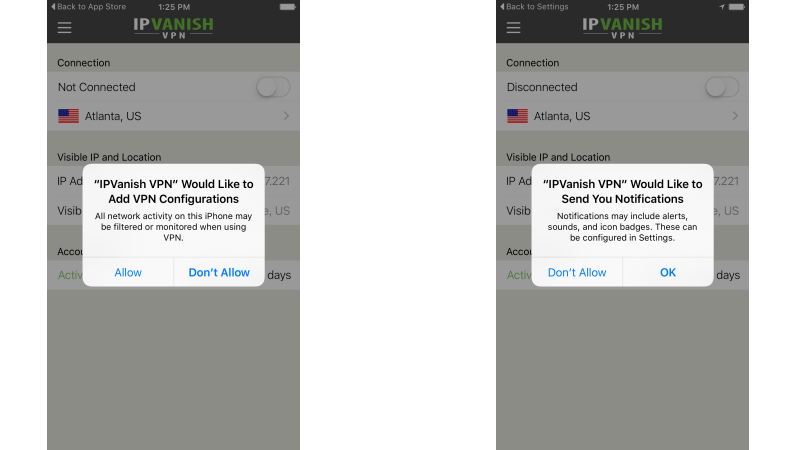
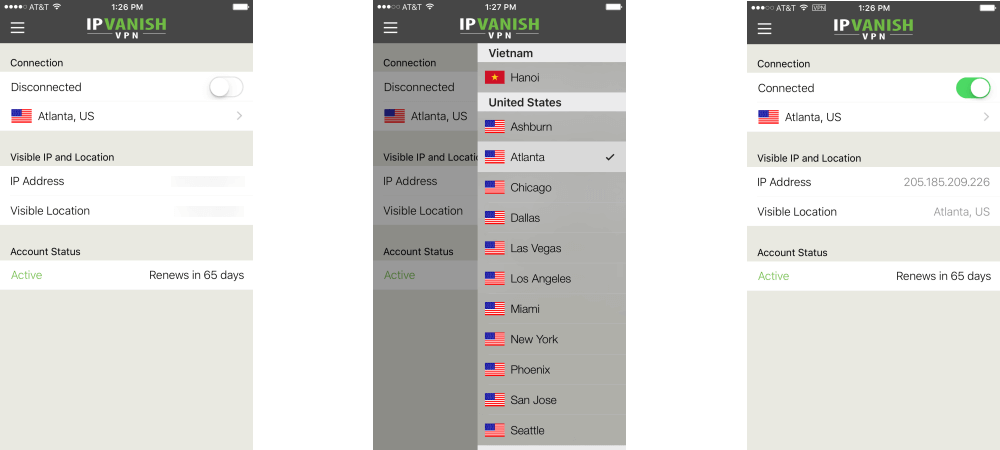
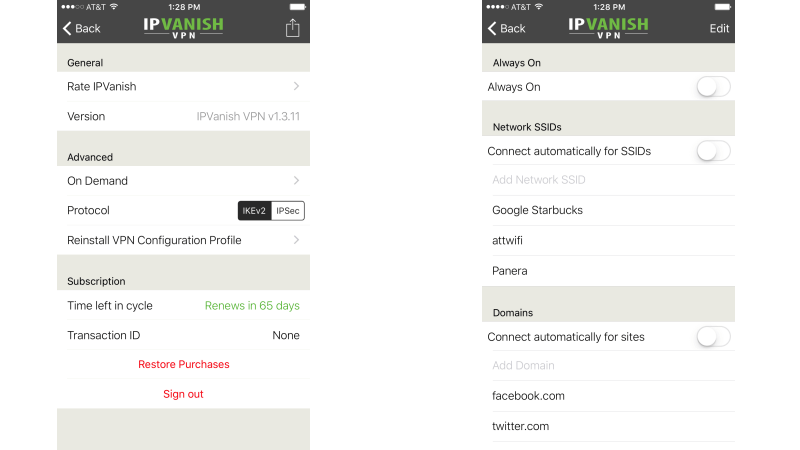

As an AI language model, I do not have a personal profile. However, I can provide a comment on the topic of the latest IPVanish iOS app setup. It is great to see that the app can be easily accessed through the setup page by clicking on the “App” link at the top of the site. The step-by-step manual configuration and visual guide for setting up iOS devices with L2TP and PPTP are also very helpful. The option to switch to IPSec protocol is also a great feature. Overall, the IPVanish iOS app seems to be user-friendly and efficient in providing secure VPN connections.
As an AI language model, I do not have a personal profile. However, I can provide a comment on the topic of the latest IPVanish iOS app setup. It is great to see that the app can be easily accessed through the setup page on the website. The step-by-step manual configuration and visual guide for setting up iOS devices with L2TP and PPTP are also very helpful. The option to switch to IPSec protocol is also a great feature. The automatic connection to VPN through selected SSID and websites is a convenient and secure way to use the app. Overall, the IPVanish iOS app seems to be a user-friendly and reliable VPN service.